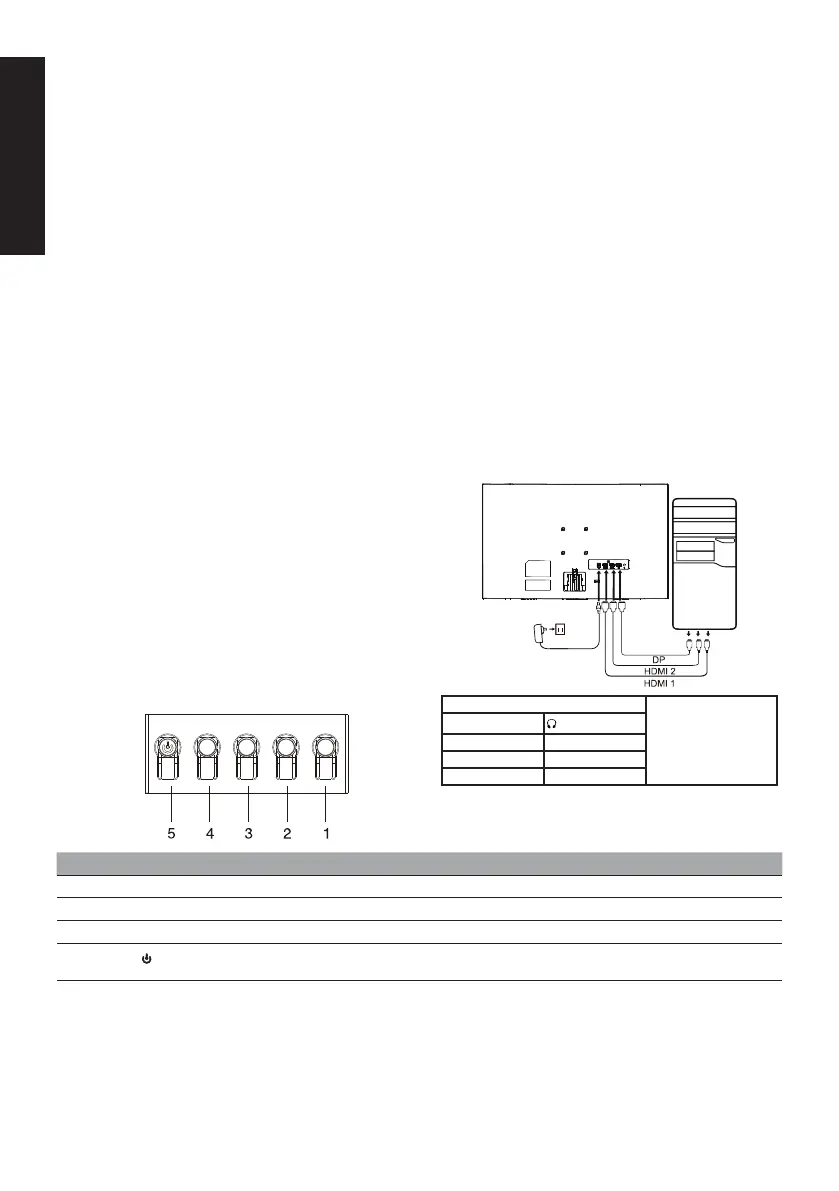繁體中文
繁體中文
Acer LCD
顯示器快速安裝指南
(QSG)
重要安全指示
請仔細閱讀以下指示。
1.
清潔液晶顯示器螢幕:首先,確保所使用的電源轉接器符合您所在地區的電氣標準。
• 關閉液晶顯示器,然後拔下電源轉接器。
• 將無溶劑的清潔溶液噴到抹布上,然後輕輕擦拭螢幕。
• 切勿讓任何液體直接濺到螢幕或外殼的上面或裡面。
• 請勿在液晶顯示器螢幕或外殼上使用任何基於氨或酒精的清潔劑。
• 對於使用任何基於氨或酒精的清潔劑而造成的損壞,
Acer
概不負責。
2.
請勿將液晶顯示器放在窗戶附近。淋到雨、沾到濕氣或陽光直射會造成裝置嚴重損壞。
3.
請勿在液晶螢幕上按壓。過度用力按壓會造成顯示器永久損壞。
4.
請勿卸下外殼或嘗試自行修理機器。所有維護工作均應由經授權的技術人員進行。
5.
將液晶顯示器存放在溫度介於
-20
°
C
至
60
°
C
(
-4
°
F
至
140
°
F
)之間的房間裡。如果液晶顯示器存放在超出此範圍的地方,則可能
導致永久損壞。
6.
如果出現以下情況,請立即拔下顯示器的電源轉接器並聯絡經授權的技術人員:
• 顯示器與電腦之間的訊號線磨損或損壞。
• 液體濺到液晶顯示器上或顯示器淋到雨。
• 液晶顯示器或外殼受損。
安裝顯示器基座
1.
打開顯示器基座的包裝,然後將基座放在光滑的工作表面上。
2.
打開顯示器的包裝。
3.
將顯示器支架臂接到基座。
• 確保基座卡入顯示器支架臂。(僅限所選型號)
• 使用螺絲起子轉動黑色螺絲,將臂件固定到顯示器。(僅限所選型號)
將顯示器連接到電腦
1.
關閉顯示器,然後拔下電腦的電源線。
2. 2-1
連接視訊線
a.
請確定顯示器與電腦的電源皆已關閉。
b.
將
VGA
視訊纜線連接到電腦。(選配)
2-2
連接
HDMI
纜線(僅限
HDMI
輸入機型)
a.
請確定顯示器與電腦的電源皆已關閉。
b.
將
HDMI
纜線的一端連接到顯示器的背面,並且將另一端連
接到電腦的連接埠。
2-3
連接
DP
線(僅限
DP
輸入機型)(選配)
a.
請確定顯示器與電腦的電源皆已關閉。
b.
將
DP
線連接至電腦。
3.
連接音訊纜線。(僅限音訊輸入機型)(選配)
4.
將顯示器電源線插入顯示器背面的電源埠。
5.
將電腦與顯示器的電源線插入附近的電源插座。
外部控制
~
注意:顯示器上插槽的位置和名稱
可能會因顯示器機型而異,有些機
型可能無法使用某些插槽。
HDMI (
選配
)
(
選配
)
VGA IN (
選配
) USB (
選配
)
AUDIO IN (
選配
) DP (
選配
)
AUDIO OUT (
選配
) Type (
選配
)
編號 畫面
說明
1
移至主選單。
2
進入來源模式。
3/4
熱鍵
1
、
2
按鈕。按下即可啟用使用者定義的熱鍵功能。
5
在電源關閉狀態下,按下按鈕將裝置電源開啟;在電源開啟狀態下,按下按鈕正常會進入模式切換選單,以及長
按
3
秒鐘將裝置電源關閉。
